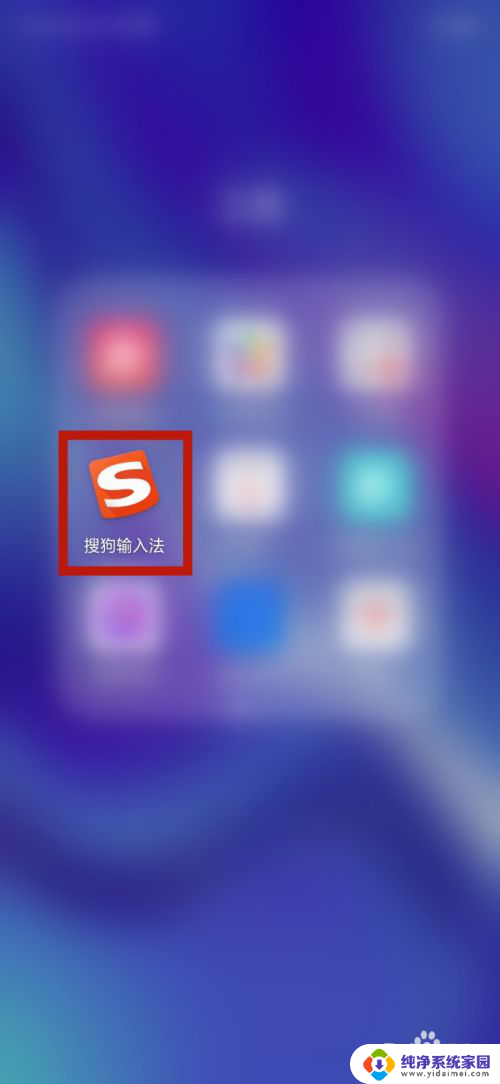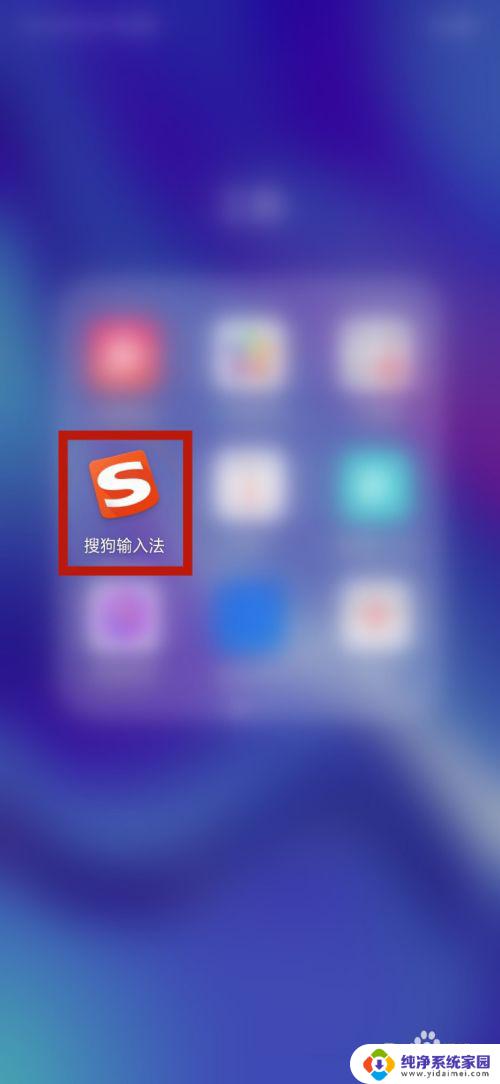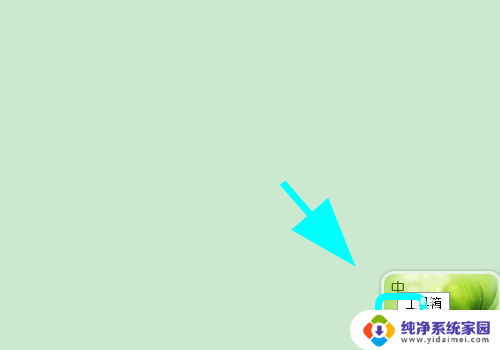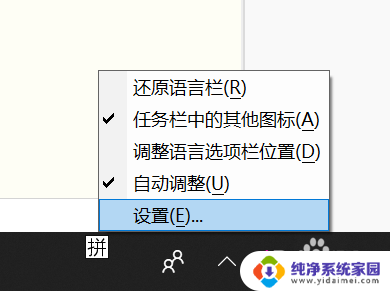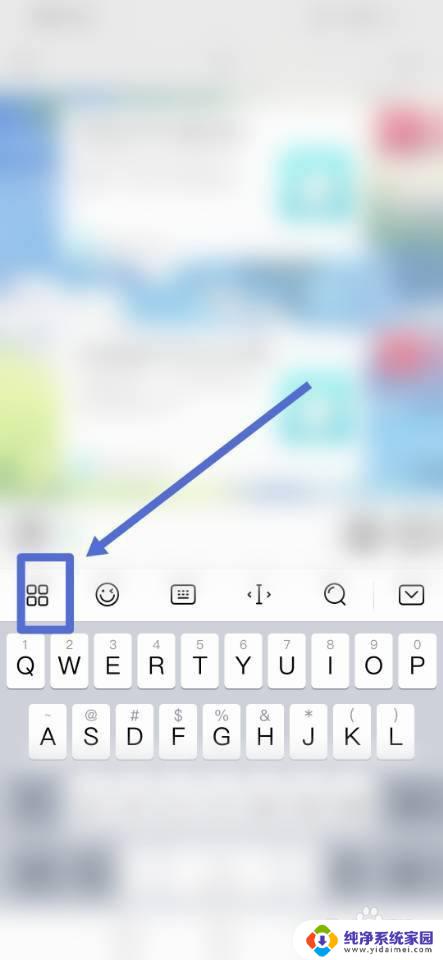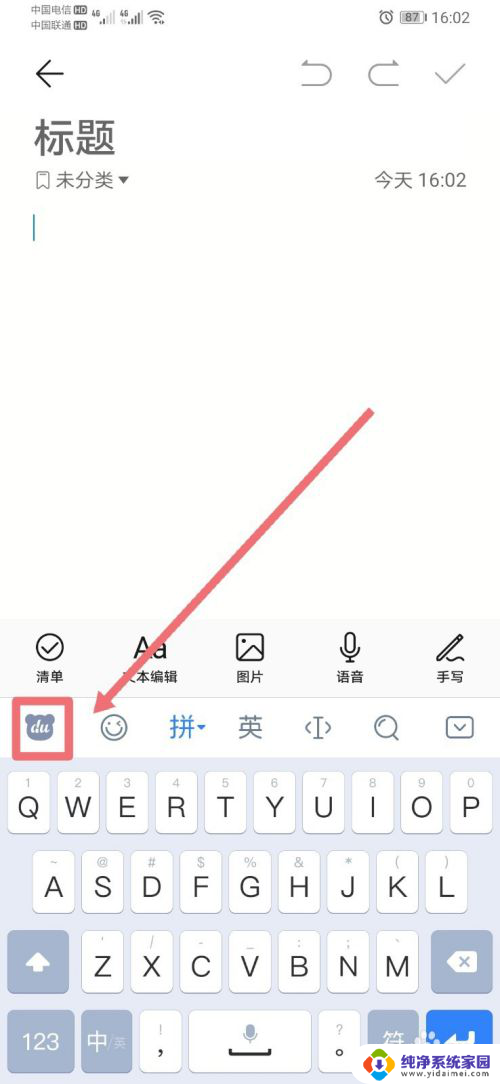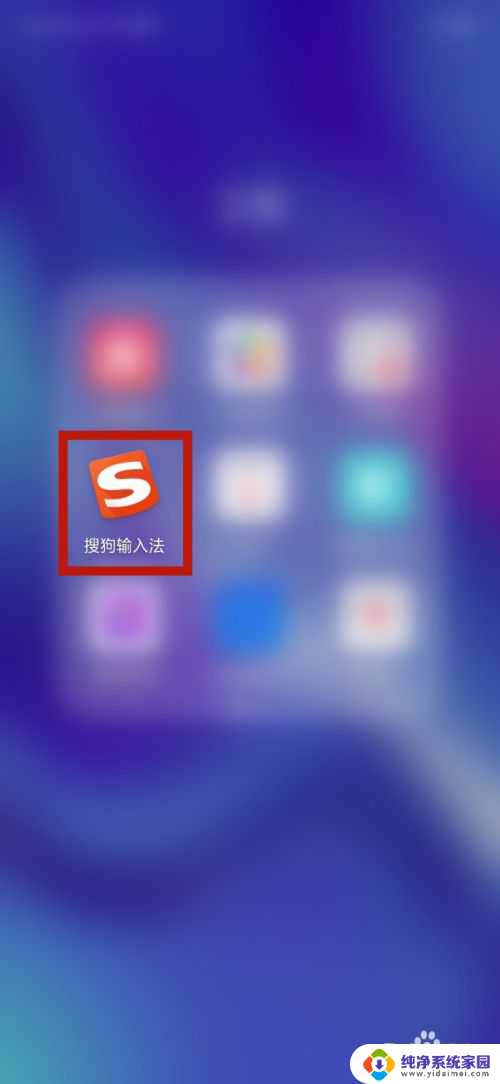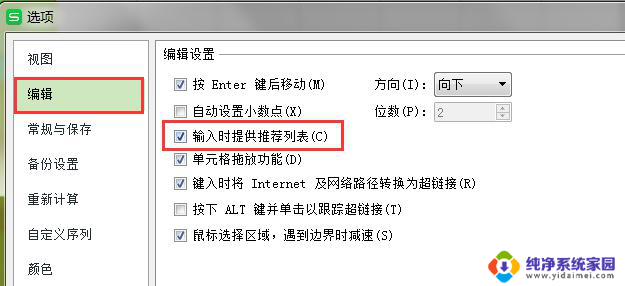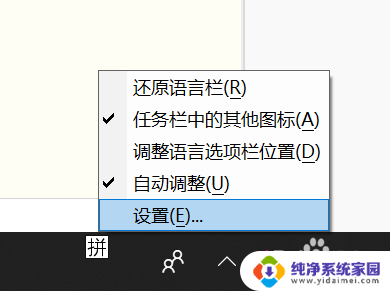输入法记录输入惯用词怎么删除 输入法记忆删除教程
更新时间:2023-11-12 14:36:48作者:yang
输入法记录输入惯用词怎么删除,在我们使用输入法时,难免会出现一些输入错误或者不必要的词汇出现在我们的输入记录中,这些习惯词汇的积累,不仅会影响我们的输入速度,还可能导致一些尴尬的语言错误。学会删除输入法的记录成为了我们必备的技能之一。下面就让我们来了解一下输入法记忆删除的教程吧!通过掌握这些技巧,我们可以轻松地删除输入法中的惯用词汇,提高我们的输入效率,让我们的输入更加准确无误。
操作方法:
1.下面我们以微软拼音输入法为例,示范一下怎么删除输入法记忆。首先右键单击电脑右下角的微软拼音标识,选择“设置”。
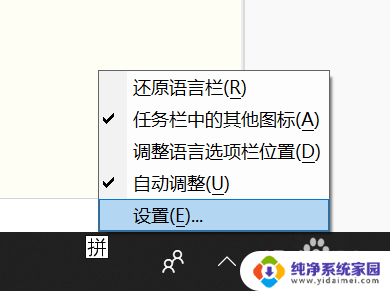
2.然后点击“中文(中华人民共和国)”,点击“选项”。
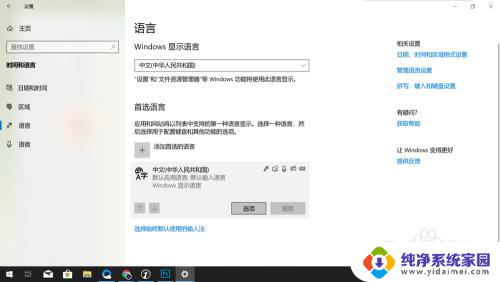
3.接着在下一个页面下拉到底部,点击“微软拼音”,点击“选项”。
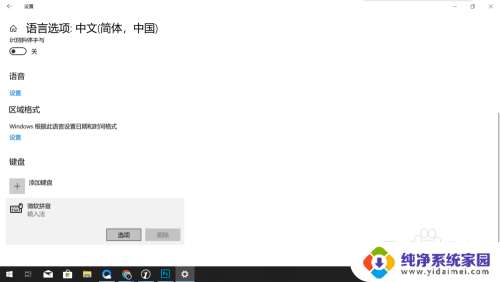
4.在下一个页面的菜单栏中点击“词库和自学习”。
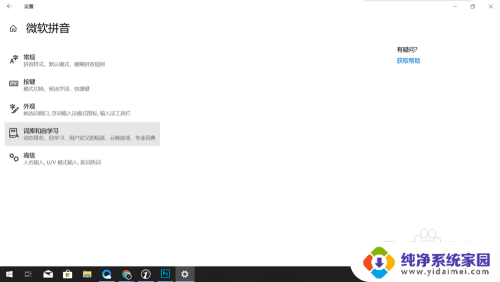
5.最后在“自学习”选项下点击“清除输入历史记录”,即可删除输入法记忆。
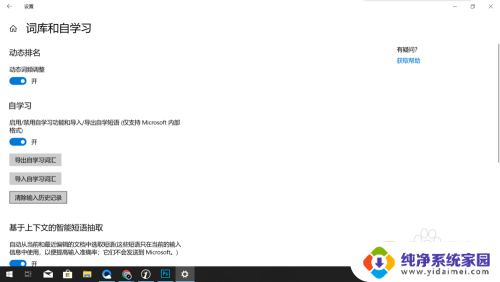
以上就是输入法记录输入惯用词如何删除的全部内容,出现这种情况的朋友们可以根据我提供的方法来解决,希望对大家有所帮助。